Szavak eltávolítása vagy hozzáadása az Office 2010 szótárhoz
Dolgozott már valaha a Microsoft Wordben és a „Hoppá, nem akartam hozzáadni ezt a szót a szótárba!„? Ha véletlenül hozzáadott egy szót a Irodai szótár, akkor nem vagy egyedül. Az Office 2010 esetén ez nagyon problémás lehet, mivel most minden Office 2010 alkalmazás ugyanazt a szótárt használja. Ha tökéletesíteni szeretné a helyesírás-ellenőrzőt, akkor ez a groovy útmutató megmutatja, hogyan kell hozzáad vagy eltávolítás szavak az egyéni szavak listájából.
Az Office 2010 Custom Word Dictionary szerkesztése
1. Bármely Office alkalmazásban (Word, Outlook, Powerpoint stb.) Kattints fájl > Opciók.

2. A Beállítások menüben Kattints a próbanyomat fülre, majd Kattints a Egyéni szótárak gomb.
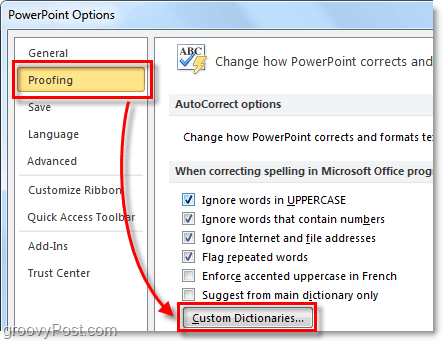
3. Megjelenik az Egyéni szótárak listája. Kattints Szólista szerkesztése.
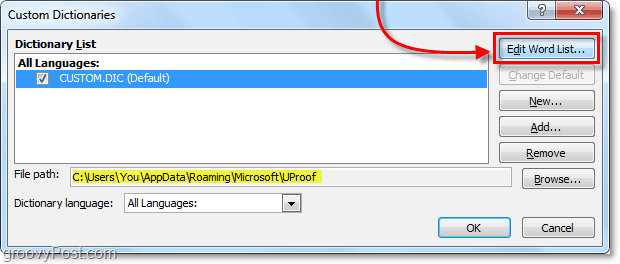
4. A custom.dic párbeszédpanelen megteheti típus ban ben Szavak) és akkor hozzáad őket a szótárba. Vagy ha csak egy szót kell eltávolítania Kattints a szó a Szótár listát, majd Kattints Töröl. Ha kész, győződjön meg róla Kattints rendben a változások mentése.
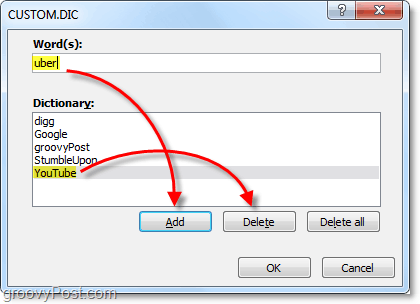
Alternatív megoldásként az Office szótár egyéni szavak listáját a Jegyzettömb segítségével szerkesztheti.
5. A szótárt a szerkesztőből is szerkesztheti .dic szöveges fájl a következő címen található:
%AppData%MicrosoftUProofCustom.dic
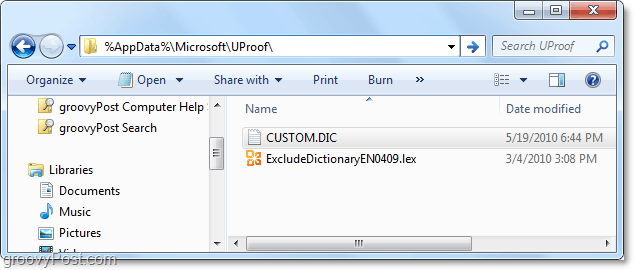
6. Csak nyisson meg szokást.dic, és kezdje el beírni azokat a szavakat, amelyeket hozzá szeretne adni az egyéni szótárhoz. Tartsa soronként egy szót, és ne feledje, hogy a szavak kis- és nagybetűket érzékenyek, ha később helyesírás-ellenőrzésre kerülnek. Ha végzett, Mentés és lépjen ki a jegyzettömbből.
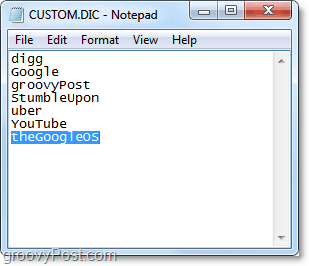
Az Office 2010 helyesírás-ellenőrzője nem jelöl meg minden olyan szót, amelyet hozzáadott a custom.dic fájlhoz. Tehát vigyázzon a helyesírási szabályokra is.

![Office 2010 - Távolítsa el a rejtett privát metat és a személyes információkat a dokumentumokból [Útmutató]](/images/microsoft/office-2010-8211-remove-hidden-private-meta-and-personal-info-from-documents-how-to.png)






![Microsoft Office 2010 Beta letöltés [groovyDownload]](/images/download/microsoft-office-2010-beta-download-groovydownload.png)
![A Microsoft Office 2010 RTM letölthető az MSDN-en keresztül a letöltéshez [groovyDownload]](/images/download/microsoft-office-2010-rtm-available-via-msdn-for-download-groovydownload.png)
Szólj hozzá